SPED (ICMS/IPI e Contribuições)
Este documento tem como objetivo orientar o usuário no processo de geração do SPED ICM/IPI e/ou Contribuições, fundamentais assegurar a conformidade fiscal e o cumprimento das obrigações tributárias. Estas operações envolvem a preparação e a entrega das informações fiscais à Receita Federal de forma eletrônica, abrangendo dados relacionados ao Imposto sobre Circulação de Mercadorias e Serviços (ICMS), Imposto sobre Produtos Industrializados (IPI) e contribuições sociais. Ao seguir os passos detalhados neste documento, você estará apto a gerar com precisão os arquivos necessários para atender às exigências legais do SPED.
Para uma navegação mais eficiente, recomendamos que utilize o menu à direita para acessar o conteúdo específico relacionado à obrigação que deseja aprender a gerar. Isso garantirá que você obtenha as informações precisas e relevantes para a sua necessidade.
Em caso de dúvidas sobre como operar a tela em questão, não deixe de entrar em contato com a equipe de suporte da Zetti Tech. Nossa equipe está disponível para fornecer assistência personalizada e esclarecer qualquer questão relacionada ao uso da tela. No entanto, para assuntos relacionados à conformidade fiscal e interpretação das informações fornecidas, recomendamos consultar diretamente seu contador. Ele poderá oferecer orientações específicas de acordo com as necessidades da sua empresa e garantir o cumprimento adequado das obrigações fiscais.
SPED - EFD ICMS/IPI
A Escrituração Fiscal Digital (EFD) consiste em um conjunto de escriturações de documentos fiscais e outras informações relevantes para as autoridades fiscais das unidades federadas e da Secretaria da Receita Federal do Brasil. Essa escrituração também engloba um registro de apuração de impostos referentes às operações e prestações praticadas pelo contribuinte. Neste documento, apresentaremos um guia com o passo a passo para a geração do arquivo EFD, incluindo a atualização do CST PIS/COFINS, a geração do arquivo SPED - EFD ICMS/IPI, a instalação do programa Validador SPED - EFD - ICMS/IPI e a validação do arquivo gerado.
Pré-requisito
É importante destacar que, antes de gerar o arquivo SPED - EFD ICMS/IPI, é necessário consultar o contador para obter informações precisas sobre o preenchimento correto dos campos. Esse pré-requisito é fundamental para garantir a conformidade do arquivo com as exigências legais e evitar problemas futuros com as autoridades fiscais.
Quem deve gerar e transmitir o arquivo SPED - EFD ICMS/IPI?
Esse tipo de arquivo é solicitado pela contabilidade da empresa, portanto uma vez solicitado, a loja deverá gerá-lo. Recomendamos que o arquivo gerado seja enviado à contabilidade para que ela possa fazer a análise prévia e/ou ajustes quando necessário, tendo em vista que as informações podem ser complexas e/ou menos claras para o usuário do sistema.
1º Passo - Atualização CST
Antes de gerar o arquivo, é fundamental atualizar o CST de PIS/COFINS. Deseja obter orientações sobre como realizar esse processo? Acesse agora mesmo o artigo dedicado a esse tema clicando aqui.
Após concluir a atualização, você pode seguir para o próximo passo:
2º Passo - Gerar arquivo SPED - EFD ICMS/IPI
Após realizar o passo anterior o usuário com o conhecimento necessário estará apto a gerar o registro. O Vetor Soluções dispõe de um programa próprio para a geração, para acessá-lo, siga o caminho Vetor Soluções >> Links >> Sped Fiscal:
Ao selecionar, a tela "Fiscal - Gerador SPED ICMS IPI" será aberta. Conforme as instruções fornecidas pela contabilidade, proceda à seleção e/ou preenchimento dos campos necessários. O usuário também pode utilizar as orientações e preenchimentos sugeridos exibidos na própria tela.
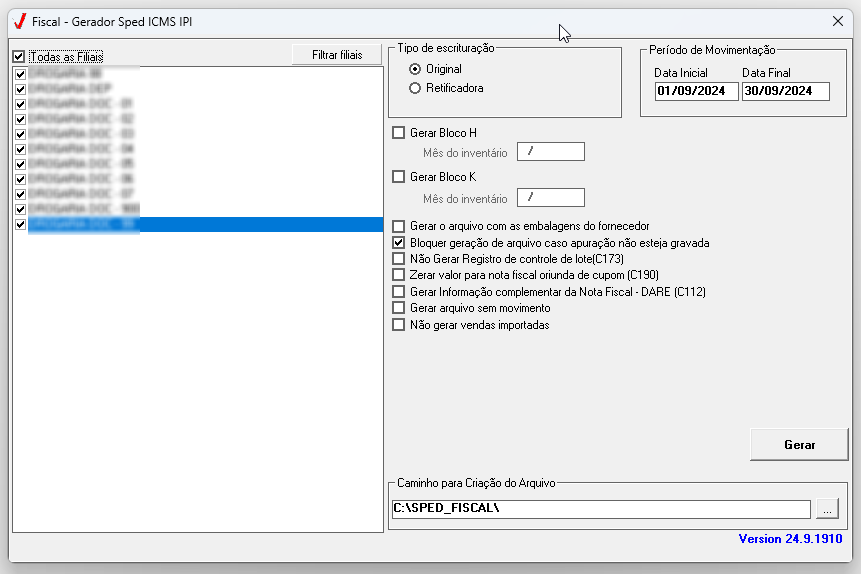
Para iniciar, deve-se indicar as lojas que deseja processar. Desta forma, clique no botão "Filtrar filiais" para escolher o grupo de lojas para o qual deseja gerar o arquivo. Ao fazer isso, a tela de consulta será exibida para seleção e informação dos critérios de busca. Para entender essa funcionalidade, clique aqui.
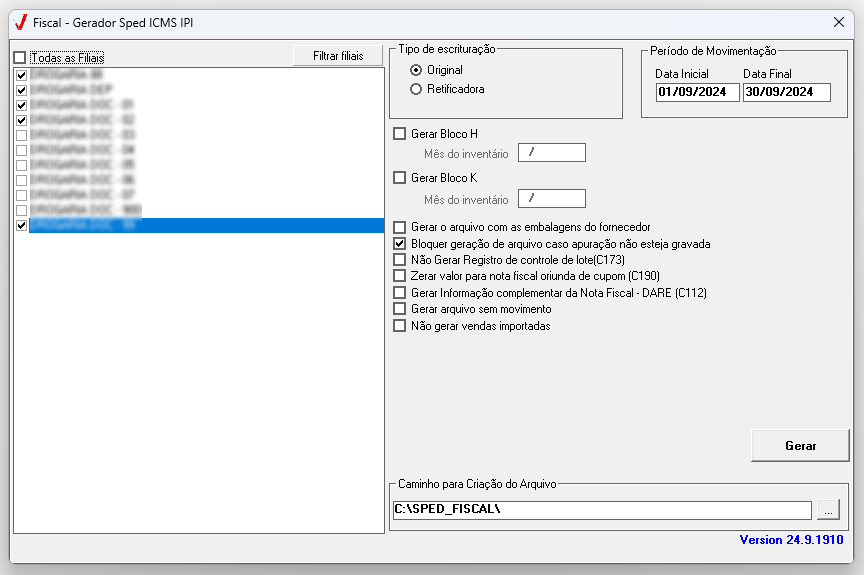
O próximo passo é escolher o "Tipo de escrituração". As opções incluem "Original" e "Retificadora". Por padrão, o sistema sugere "Original". A decisão sobre qual opção escolher deve ser orientada pelo contador, pois está relacionada à natureza da escrituração. Portanto, selecione a opção mais apropriada conforme as instruções fornecidas.
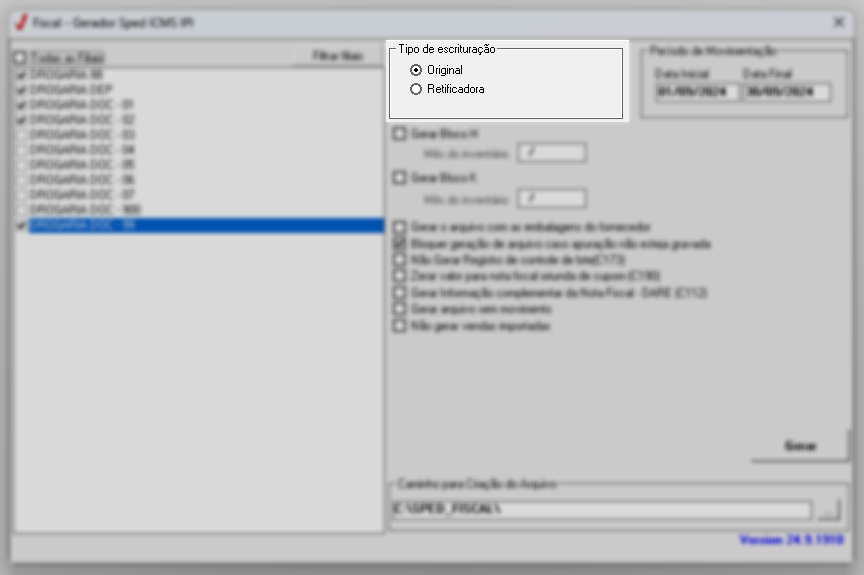
A escrituração original é a primeira versão dos registros contábeis ou fiscais. A escrituração retificada é uma versão corrigida dos registros originais, usada para corrigir erros e garantir a precisão das informações. Ela envolve ajustes contábeis para refletir com exatidão as transações e atender a requisitos legais.
Em seguida, insira o "Período de Movimentação", isto é, de referencia para a consulta. O sistema geralmente preenche automaticamente com as datas iniciais e finais do mês em questão para apuração. No entanto, se necessário, pode-se ajustar essas datas. Lembre-se de que o período não pode ser superior a um mês.
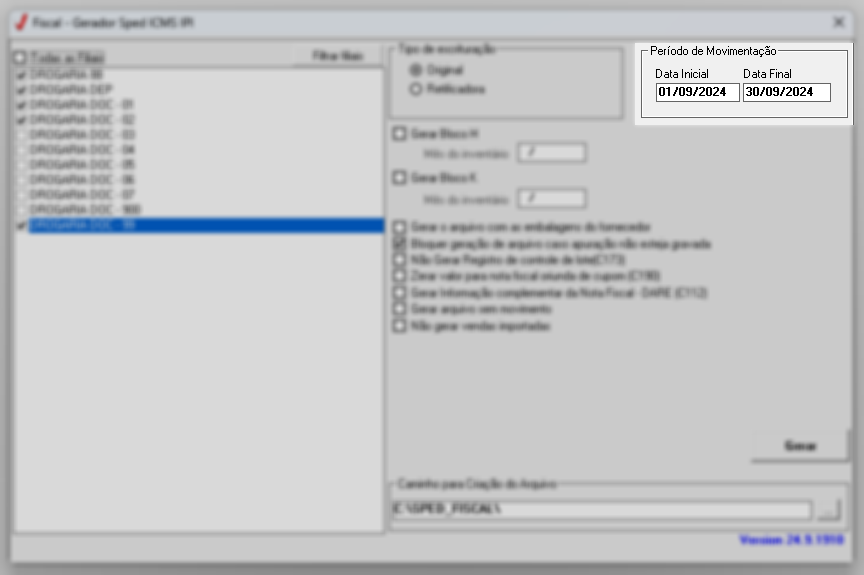
Ao ativar o parâmetro por filial: "GERAR_SPED_FISCAl_EXPORTACAO", o arquivo SPED gerado passará a detalhar os registros inválidos para fins fiscais. Neste caso, o arquivo gerado será considerado válido para a importação no sistema de contabilidade. Por exemplo, o registro C170 será gerado para movimentações de saída que não são válidas no SPED, mas que são necessárias para a importação no sistema contábil. Para facilitar a identificação das lojas que possuem esse parâmetro habilitado, a tela disponibiliza o botão "Consultar filiais que geram arquivos para exportação". Ao clicar nele, será exibida uma pequena tela que lista, em ordem, as filiais que permitem a geração de arquivo para exportação e, em seguida, as que permitem a geração para entrega. Observe:
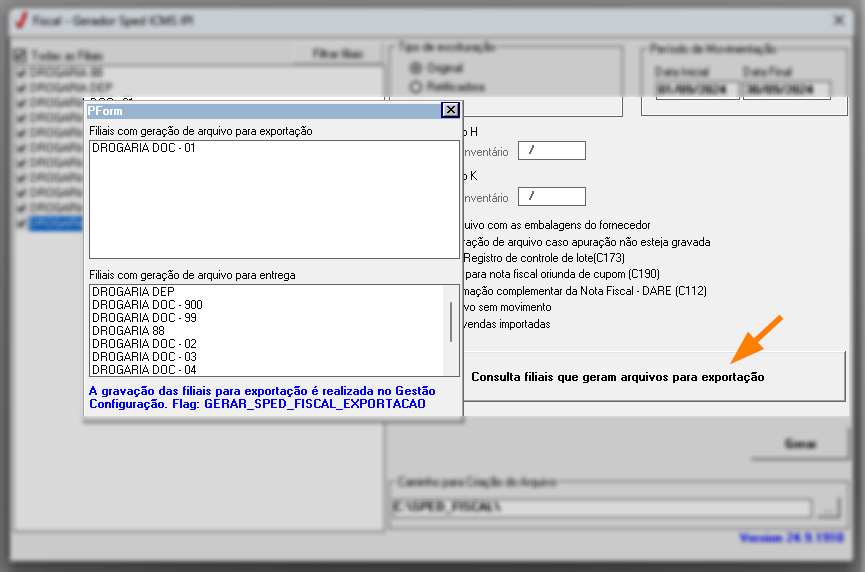
Logo, utilize os campos de marcação para aplicar ou não as configurações que basearão o arquivo.
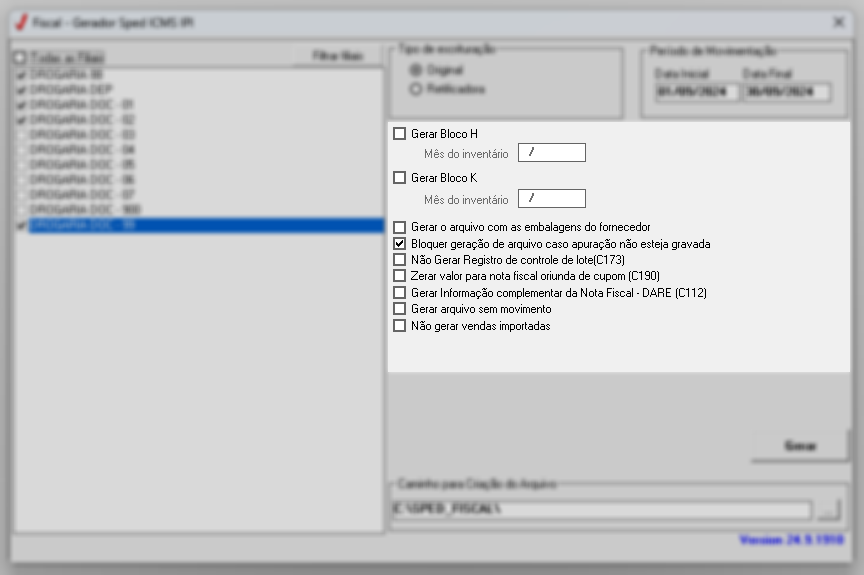
- Ao gerar o bloco H ou bloco K, é essencial fornecer o mês e ano referentes ao inventário. Além disso, caso haja qualquer alteração nas tributações, será necessário gerar um novo arquivo SPED.
- Ao marcar a opção "Gerar o arquivo com as embalagens do fornecedor", será gerado um arquivo que apresentará as embalagens conforme especificadas pelo fornecedor, respeitando a quantidade informada para cada embalagem.
Na seção - Caminho para criação do arquivo é divulgado o local onde o arquivo será salvo, no entanto, se necessário, altere-o.
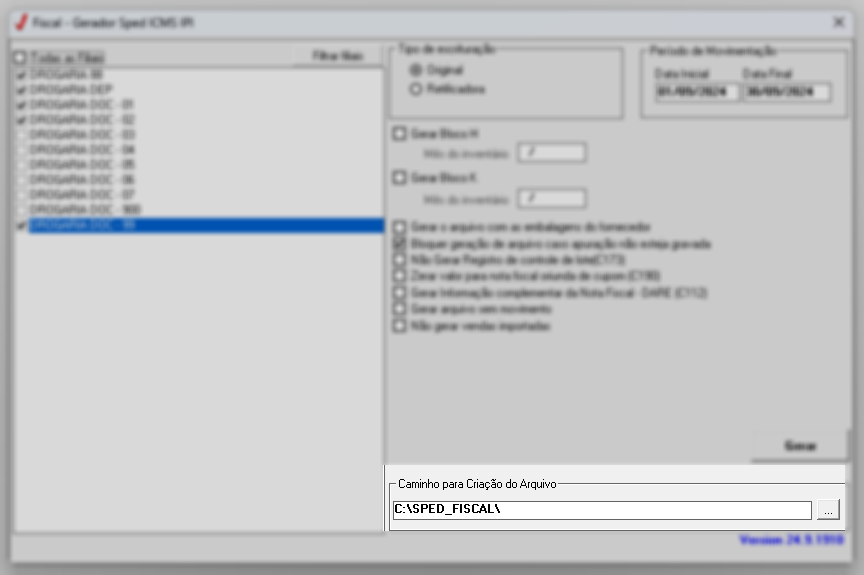
E para gerar o registro clique em >> Gerar.

Em seguida, será exibida a seguinte mensagem: "Confirma a exportação dos registros?" Clique em "Sim" para confirmar a exportação. Posteriormente, o arquivo será gerado e salvo no local escolhido. Logo, se necessário pode-se enviá-lo à equipe de contabilidade.
3º Passo - Validador e transmitir SPED - EFD - ICMS/IPI
Para validar o arquivo gerado, é indispensável ter o Validador da EFD – ICMS/IPI instalado em seu computador. Acesse o site da Receita Federal para fazer o download e a instalação desse programa.
Este processo pode ser realizado tanto pela equipe de contabilidade quanto por usuários com conhecimento específico. No entanto, é importante ressaltar que a equipe de suporte da Zetti Tech não possui o conhecimento técnico necessário para executar esse procedimento. Por isso, é altamente recomendável que apenas profissionais qualificados sejam responsáveis por essa tarefa.
Após instalar o programa, o usuário poderá realizar a validação do arquivo, caso tenha conhecimento para tanto, do contrário sugerimos que entre em contato com a sua contabilidade. Abaixo, segue um resumo breve e direto sobre como executar essa operação.
- Depois de concluir a instalação, abra o programa EFD ICMS/IPI. Em seguida, clique no ícone "Importar escrituração fiscal".
- Localize o arquivo gerado, seguindo as instruções fornecidas no 1ºpasso deste artigo.
- Quando o arquivo for processado sem erros, uma mensagem surgirá perguntando se você deseja validar o arquivo. Clique em "Sim" para continuar. Após uma validação bem-sucedida, sem identificação de erros, o arquivo estará pronto para ser transmitido.
- No entanto, se ocorrerem erros durante a validação do arquivo, será exibida a seguinte mensagem: “O arquivo contém erros. Corrija-os e valide novamente.
- Para visualizar as detalhes das pendências, selecione a opção "Erros" e clique no botão "Exibir". Na sequência, os detalhes dos erros serão exibidos na grade abaixo. Para realizar uma nova validação, é essencial corrigir os erros indicados. Após a correção, gere um novo arquivo e faça a validação novamente.
SPED - EFD Contribuições
A EFD Contribuições é um arquivo digital estabelecido pelo Sistema Público de Escrituração Digital (SPED), destinado a ser utilizado por empresas de direito privado na escrituração da Contribuição para o PIS/Pasep e COFINS. Isso ocorre nos regimes de apuração não cumulativo e/ou cumulativo. O arquivo engloba o conjunto de documentos e operações que representam as receitas obtidas, assim como os custos, despesas, encargos e aquisições que geram créditos da não cumulatividade. Este documento serve como um guia para auxiliar o usuário na geração desse arquivo.
A periodicidade de apresentação do arquivo da EFD-Contribuições é mensal, devendo ser transmitido após a sua validação e assinatura digital, até o 10º (décimo) dia útil do segundo mês subsequente ao de referência da escrituração.
1º Passo - Atualização CST PIS/COFINS
Antes de gerar o arquivo do SPED-EFD Contribuições, é essencial proceder com a atualização do CST de PIS/COFINS. Deseja obter orientações sobre como realizar esse processo? Acesse agora mesmo o artigo dedicado a esse tema clicando aqui.
Realizada a atualização, siga o passo seguinte:
2º Passo - Geração de receitas isentas
Nesta etapa, é necessário que o usuário salve as receitas isentas. Essa ação é crucial para consolidar as receitas isentas no cálculo do pagamento da contribuição. Para entender como realizar essa operação, clique aqui.
Após, o próximo seguinte será realizar a geração do arquivo para enviá-lo ao setor de contabilidade. Veja como executar essa operação no procedimento a seguir.
3º Passo - Gerar arquivo SPED - EFD Contribuições
Após realizar os passos anteriores o usuário com conhecimento poderá gerar o registro. O Vetor Soluções dispõe de um programa próprio para a geração do SPED - EFD Contribuições, para acessá-lo, siga o caminho Vetor Soluções >> Links >> Sped Contribuições:
Ao acessá-lo, utilize a seção "Grupo Econômico" para escolher o grupo de lojas para o qual deseja gerar o arquivo. Ao fazer isso, a seção "Filiais" exibirá as lojas. Assim, clique na loja desejada para gerar o arquivo ou selecionar a opção "Todas as Lojas" para incluir todas, após perceba que eles serão destacadas em azul.
Em seguida, o próximo passo é definir os parâmetros para a geração. Para isso, utilize a seção destacada na imagem abaixo. As informações desta seção devem ser orientadas pelo contador, pois se referem à escrituração que será realizada. No entanto, o sistema aplicará automaticamente algumas configurações com base nas configurações padrão da loja, então, de acordo com a necessidade, essas configurações podem ser alteradas ou mantidas.
A escrituração original é a primeira versão dos registros contábeis ou fiscais. A escrituração retificada é uma versão corrigida dos registros originais, usada para corrigir erros e garantir a precisão das informações. Ela envolve ajustes contábeis para refletir com exatidão as transações e atender a requisitos legais.
Nos campos de "Data Inicial" e "Data Final", informe o período para o qual deseja realizar a geração do arquivo. Por padrão o sistema aplicará a data referente ao mês em questão, porém altere se necessário.
Se viável e apropriado, marque as opções a seguir, mas lembre-se de entrar em contato com o contador para garantir a configuração adequada.
Por fim, para gerar o arquivo, clique em >> Gerar.
Clicar sobre o botão o sistema irá realizar o processamento dos dados:
Ao concluir a descrição da operação bem-sucedida será exibida, seguida pela informação sobre o local onde o arquivo foi armazenado.
Após essa etapa, o usuário pode prosseguir com a validação e envio do registro. No entanto, para realizar essas operações, é altamente recomendável que o usuário busque a assistência da equipe contábil da loja. Consulte o próximo passo para obter uma sugestão de como validar um arquivo.
4º Passo - Validação do arquivo SPED - EFD Contribuições
Este processo pode ser executado tanto pela equipe de contabilidade quanto por usuários com conhecimento específico. No entanto, é crucial destacar que a equipe de suporte da Zetti Tech não detém os conhecimentos necessários para realizar esse procedimento. Portanto, é recomendável que apenas profissionais qualificados assumam essa responsabilidade.
- Para validar o arquivo gerado, é necessário ter o software SPED - EFD Contribuições instalado em seu computador. Caso ainda não o tenha, faça o download do programa e realize a instalação. Se houver incertezas sobre como proceder com a instalação, é aconselhável solicitar ajuda à sua equipe de contabilidade.
- Após concluir a instalação, abra o programa "SPED - EFD Contribuições" e, em seguida, clique no ícone "Importar escrituração fiscal". Localize o arquivo gerado e prossiga.
- Uma vez que o arquivo seja processado e não ocorram erros, uma mensagem será exibida perguntando se deseja validar o arquivo. Clique em "Sim" para prosseguir. Ao validar o arquivo e se nenhum erro for detectado, ele estará pronto para ser transmitido. Lembrando que a transmissão do arquivo deve ser realizada pela contabilidade ou por usuárias que assumam essa responsabilidade.
- Porém, se ocorrerem erros durante a validação do arquivo, será exibida uma mensagem "O arquivo contém erros. Corrija-os e valide novamente. Para exibir os detalhes dos erros, selecione a opção desejada e clique em Exibir". Nesse caso, clique em >> Ok para exibir os detalhes dos problemas encontrados durante a validação.
- Para visualizar as detalhes das pendências, selecione a opção "Erros" e clique no botão "Exibir". Na sequência, os detalhes dos erros serão exibidos na grade abaixo. Para realizar uma nova validação, é essencial corrigir os erros indicados. Após a correção, gere um novo arquivo e faça a validação novamente.
Explore outros conteúdos e descubra o passo a passo da operação.